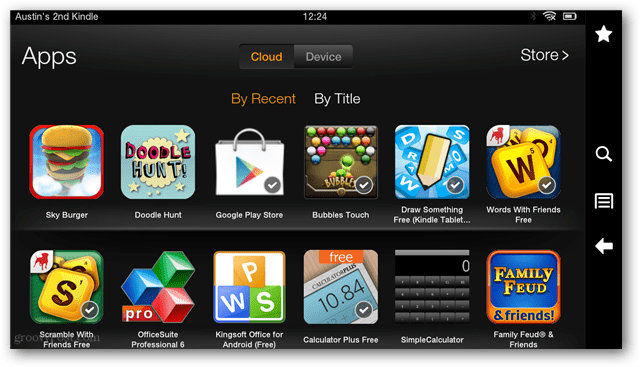Как да добавяте приложения към Kindle Fire чрез мрежата
Подвижен Възбуждам се Амазонка андроид / / March 18, 2020
Amazon Appstore е лесно да се преглежда на таблета, но използването на браузър на компютър е по-добре. Прегледите се виждат по-лесно, страниците се зареждат по-бързо и можете да тествате приложения за шофиране.
Подобно на други устройства с Android, Kindle Fire има възможност да избута приложения към устройството дистанционно чрез онлайн магазин за приложения. В случая Kindle работи добре с Amazon Appstore. Ако търсите лесен начин да добавите безплатното приложение за деня в акаунта си, това е всичко. Обърнете внимание, че за разлика от Google Play, приложенията няма да се изтеглят автоматично на устройството, а ще бъдат достъпни от раздела App-Cloud.
Amazon Appstore
Дистанционното добавяне на приложения към Kindle Fire е сравнително лесно. Това изисква да имате акаунт в Amazon и уеб браузър. За да започнете посетете Amazon Appstore за Android с браузъра и устройството по ваш избор. Друг добавен бонус към добавянето на приложения по този начин е, че можете да тествате драйв (да ги прегледате) преди да направите покупка. За да работи това, ще трябва да влезете в акаунта си в Amazon.
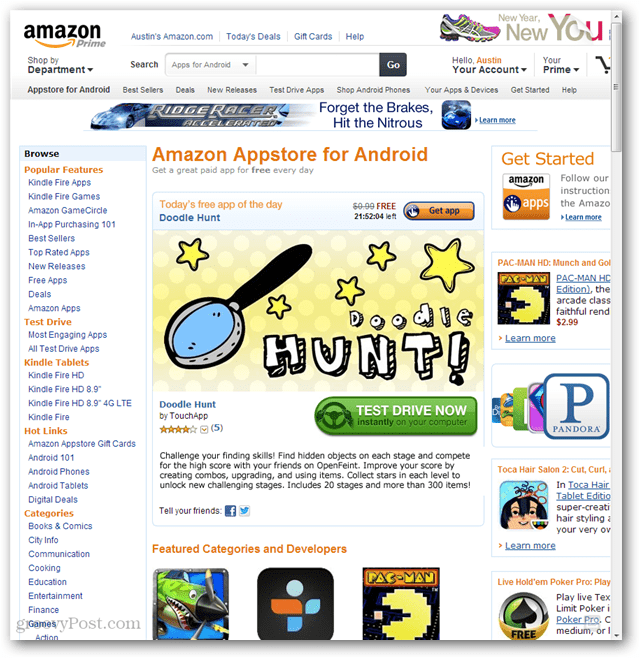
Когато видите приложение, което искате, щракнете върху бутона „Вземете приложение“ (или „Вземете сега с едно кликване“) до него.
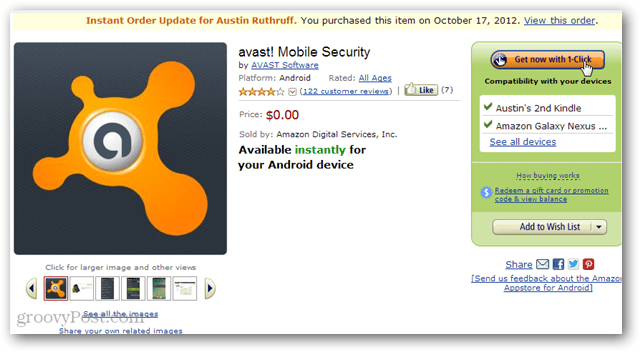
След като добавите всяко приложение, ще забележите, че „Къде е моето приложение?“ полето ще се покаже след добавяне на всяко приложение. На устройства, които не са Kindle, приложенията ще се появяват в приложението на Amazon Appstore Android. На Kindle обаче те се показват в раздела Облак на страницата с приложения, както е показано по-долу.
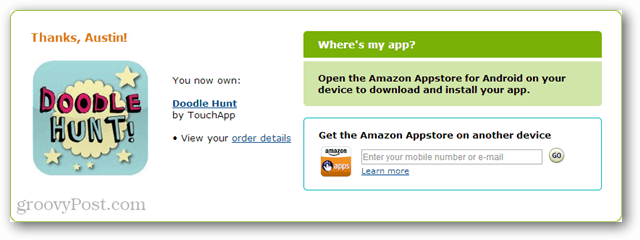
Като се има достатъчно време, приложенията, добавени чрез Amazon.com, ще се показват в облачния раздел на Kindle Fire (обикновено след рестартиране). Има обаче лесен начин да ги накарате да се появят веднага.
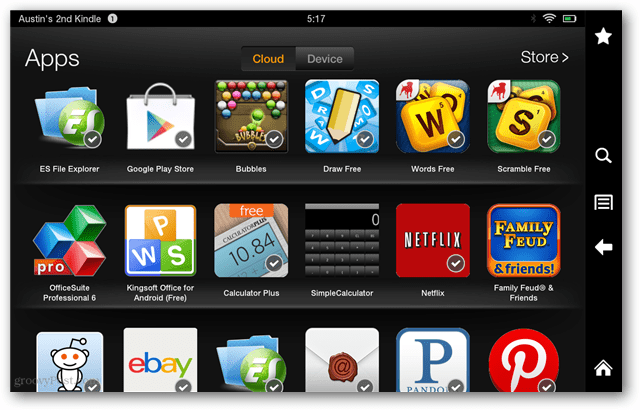
Отворете лентата за известия, като плъзнете надолу от горната част на екрана. На лентата за бърз достъп докоснете бутона Sync. Това ще принуди Kindle Fire да се свърже с Amazon.com и да актуализира списъка си с облачни приложения веднага.
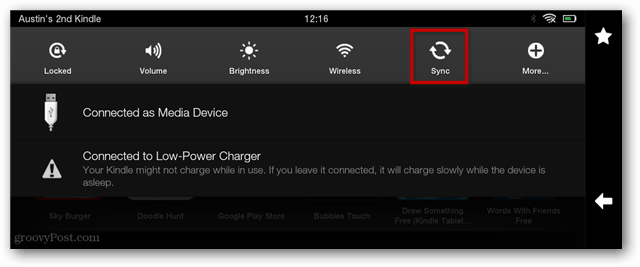
Сега всички приложения, които сте закупили или добавили чрез Appstore, трябва да се показват в облачния раздел на страницата с приложения на Kindle. За да ги използвате, всичко, което трябва да направите, е да го докоснете и да го изтеглите в огъня. Вече изтеглените приложения ще покажат отметка в долния десен ъгъл на иконата.